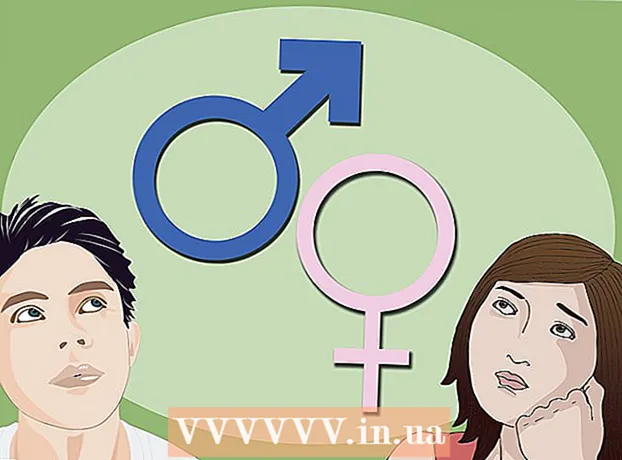מְחַבֵּר:
Alice Brown
תאריך הבריאה:
27 מאי 2021
תאריך עדכון:
1 יולי 2024

תוֹכֶן
- צעדים
- שיטה 1 מתוך 2: שיטה 1: השתמש בתפריט
- שיטה 2 מתוך 2: שיטה 2: שנה את הגדרות המערכת שלך
- טיפים
- אזהרות
Apple TV מאפשר לך לקבל תמונות ממכשירי Mac ללא צורך בחיבור קווי. זה דורש AirPlay. אנו נראה לך כיצד ליצור חיבור כזה. לשם כך, אתה צריך Mac 2011 או חדש יותר ו- Lion Lion (OSX 10.8) ומעלה, ודור שני או שלישי Apple TV.
צעדים
שיטה 1 מתוך 2: שיטה 1: השתמש בתפריט
 1 הפעל את ה- Apple TV שלך.
1 הפעל את ה- Apple TV שלך.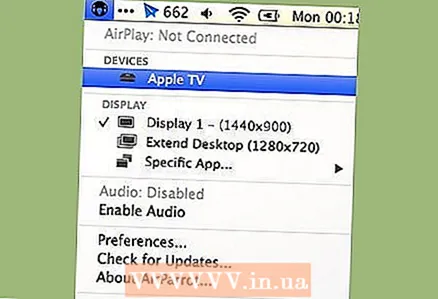 2 בחר את סמל AirPlay מהתפריט. התפריט הוא פס לבן קטן בחלק העליון של המסך. סמל AirPlay נמצא ליד סמל ה- Wifi.
2 בחר את סמל AirPlay מהתפריט. התפריט הוא פס לבן קטן בחלק העליון של המסך. סמל AirPlay נמצא ליד סמל ה- Wifi.  3 בחר AppleTV מהרשימה.
3 בחר AppleTV מהרשימה. 4 מסך ה- Mac שלך יוצג כעת ב- Apple TV שלך.
4 מסך ה- Mac שלך יוצג כעת ב- Apple TV שלך.
שיטה 2 מתוך 2: שיטה 2: שנה את הגדרות המערכת שלך
 1 הפעל את ה- Apple TV שלך.
1 הפעל את ה- Apple TV שלך. 2 פתח את העדפות המערכת. הסמל נמצא בשולחן העבודה או ברשימת היישומים.
2 פתח את העדפות המערכת. הסמל נמצא בשולחן העבודה או ברשימת היישומים. 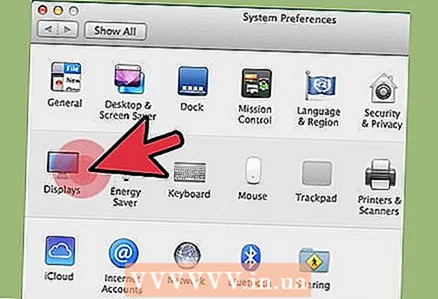 3 לחץ על הסמל "תצוגות".
3 לחץ על הסמל "תצוגות". 4 פתח את תפריט AirPlay / Mirroring.”תיפתח רשימה של התקני AirPlay המחוברים לרשת שלך.
4 פתח את תפריט AirPlay / Mirroring.”תיפתח רשימה של התקני AirPlay המחוברים לרשת שלך. 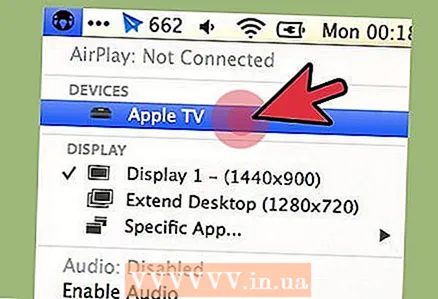 5 בחר מהרשימה את מכשיר Apple TV שאתה רוצה.
5 בחר מהרשימה את מכשיר Apple TV שאתה רוצה. 6 מסך ה- Mac שלך יופיע כעת ב- Apple TV שלך.
6 מסך ה- Mac שלך יופיע כעת ב- Apple TV שלך.
טיפים
- אם יש לך Mac ישן יותר, תוכל להזרים את המסך באמצעות AirParrot.
- אם התמונה באיכות ירודה, השתמש בכבל אתרנט כדי לחבר את Apple TV לאינטרנט.
- אם אינך רואה את סמל ה- AirPlay ב- Mac שלך, ודא שהמכשירים נמצאים באותה רשת.
- אם אינך בטוח אם ה- Mac שלך מתאים ל- AirPlay, בחר "אודות Mac זה" מהתפריט ובדוק את גירסת המערכת.
- העברת תמונת מראה יכולה להיות איטית מאוד אם אתה משחק כמה סרטונים.
אזהרות
- AirPlay פועל במחשבי Mac 2011 ומעלה, כגון Mountain Lion (OSX 10.8). מערכות Mac ישנות יותר ומערכות Mac ללא Mountain Lion אינן מתאימות.
- AirPlay לא יפעל בדור הראשון של Apple TV.